一、完成Docker-compose的安装
(1)下载Docker Compose的当前稳定版本
sudo curl -L "https://github.com/docker/compose/releases/download/1.25.5/docker-compose-$(uname -s)-$(uname -m)" -o /usr/local/bin/docker-compose

(2)将可执行权限应用于二进制文件
sudo chmod +x /usr/local/bin/docker-compose

(3)创建指向/usr/bin目录的符号链接
sudo ln -s /usr/local/bin/docker-compose /usr/bin/docker-compose

(4)测试是否安装成功
docker-compose --version

二、Dockerfile编写
参考资料:Docker docker-compose 配置LNMP开发环境
(1)相关镜像的拉取
-
拉取mysql镜像
sudo docker pull mysql
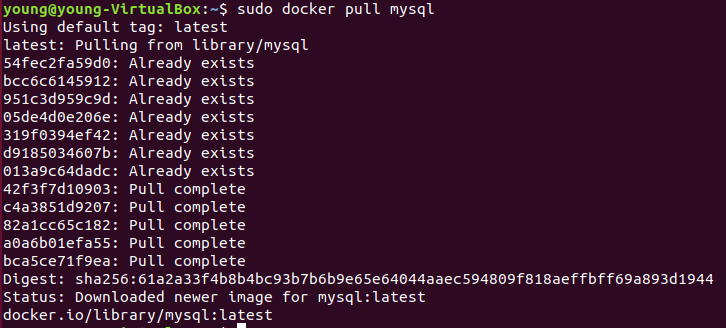
-
拉取php镜像
sudo docker pull php:7.4-fpm

-
拉取nginx镜像
sudo docker pull nginx:latest
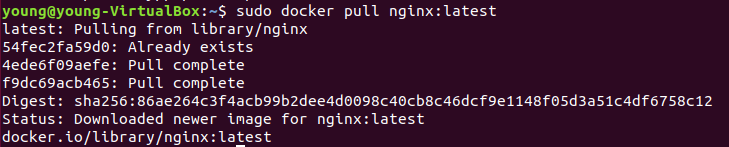
(2)Dockfile文件的编写
建立docker_compose文件夹;在docker_compose文件夹里分别建立web文件夹作为nginx,php的工作目录和挂载容器卷的目录,建立mysql_data作为mysql挂载容器卷的目录
mkdir ~/docker_compose
cd ~/docker_compose
mkdir web
mkdir mysql_data

在docker_compose目录里建立dockerfile_nginx,dockerfile_mysql,dockerfile_php,default.conf,docker-compose.yml文件
- dockerfile_nginx文件
#基础镜像
FROM nginx
#作者信息
MAINTAINER youngmits
#声明暴露的端口
EXPOSE 2020
- dockerfile_mysql文件
#基础镜像
FROM mysql
#作者信息
MAINTAINER youngmits
#设置root密码
ENV MYSQL_ROOT_PASSWORD 123456
#设置不可免密登录
ENV MYSQL_ALLOW_EMPTY_PASSWORD no
- dockerfile_php文件
#基础镜像
FROM php:7.4-fpm
#作者信息
MAINTAINER youngmits
FROM php:7.4-fpm
RUN apt-get update && apt-get install -y
libfreetype6-dev
libjpeg62-turbo-dev
libpng-dev
&& docker-php-ext-install pdo_mysql
&& docker-php-ext-configure gd --with-freetype --with-jpeg
&& docker-php-ext-install -j$(nproc) gd
- default.conf文件
server {
listen 2020; #修改映射端口
server_name localhost;
location / {
root /web/html; #修改工作目录
index index.html index.htm;
}
error_page 500 502 503 504 /50x.html;
location = /50x.html {
root /usr/share/nginx/html;
}
location ~ .php$ {
root /web/php; #修改工作目录
fastcgi_pass myphp:9000; #修改为容器名
fastcgi_index index.php;
fastcgi_param SCRIPT_FILENAME $document_root$fastcgi_script_name;
include fastcgi_params;
}
}
- docker-compose.yml文件
version: "3"
services:
nginx:
image: mynginx_image
container_name: mynginx
build:
context: .
dockerfile: dockerfile_nginx
ports:
- "80:2020"
volumes:
- ./web:/web/html
- ./default.conf:/etc/nginx/conf.d/default.conf # 挂载配置文件
php:
image: myphp_image
container_name: myphp
build:
context: .
dockerfile: dockerfile_php
environment:
MYSQL_PASSWORD: 123456
volumes:
- ./web:/web/php # 挂载到本机web目录,相当于-v
mysql:
image: mysql_image
container_name: mysql
build:
context: .
dockerfile: dockerfile_mysql
ports:
- "3306:3306"
phpmyadmin:
image: myphpmyadmin_image
container_name: myphpmyadmin
build:
context: .
dockerfile: dockerfile_phpmyadmin
ports:
- "8080:80" # phpmyadmin默认监听80
environment:
PMA_HOST: mysql # 指定mysql服务所在的host
- Phpmyadmin
FROM phpmyadmin/phpmyadmin
MAINTAINER youngmits
EXPOSE 8080
在docker_compose目录下的web目录里面建立index.html文件,index.php文件,为后续检验做准备
- index.html
Hello!
Welcome to the html!
- index.php
<?php phpinfo();
三、使用Compose实现多容器运行机制
(1)查看docker_compose文件夹的树状结构
sudo apt install tree
cd docker_compose
tree
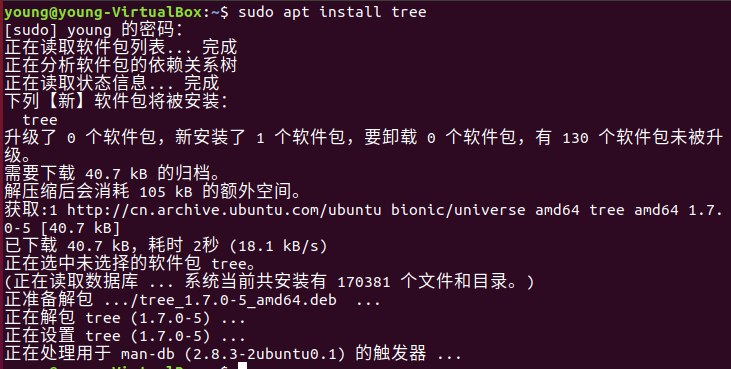

(2)执行docker-compose文件
sudo docker-compose up -d --build
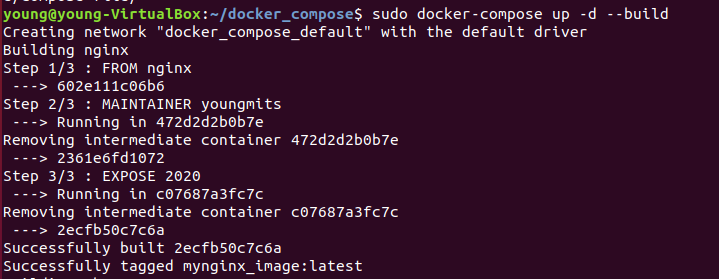

(3)查看镜像和容器
sudo docker images
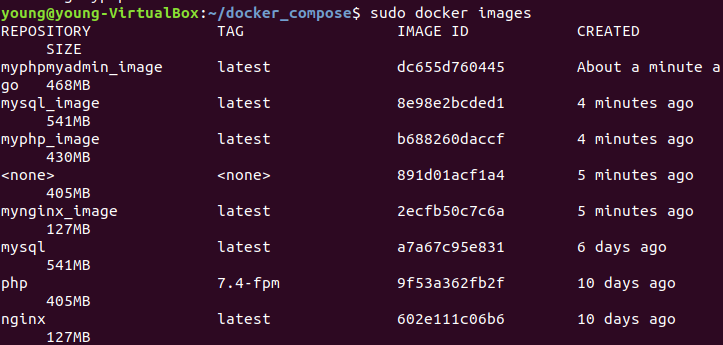
sudo docker ps -a

(4)访问localhost/index.html(或者localhost:80)和localhost/index.php
- 访问http://localhost/index.html

- 访问http://localhost/index.php

四、服务测试
参考资料:PHP教程
(1)检测PHP是否能够成功连接Mysql数据库
- 修改/docker_compose/web目录下的index.php文件
<?php
$servername = "mysql"; #注意这里要用自己自定义的Mysql的容器名
$username = "root";
$password = "123456"; #密码也可以直接使用yml中的变量名
try {
$conn = new PDO("mysql:host=$servername", $username, $password);
echo "连接成功";
}
catch(PDOException $e)
{
echo $e->getMessage();
}

(2)在index.php文件中创建数据库
- 创建myDB数据库
<?php
$servername = "mysql";
$username = "root";
$password = "123456";
try {
$conn = new PDO("mysql:host=$servername", $username, $password);
echo "连接成功";
$conn->setAttribute(PDO::ATTR_ERRMODE, PDO::ERRMODE_EXCEPTION);
$sql = "CREATE DATABASE myDB";
// 使用 exec() ,因为没有结果返回
$conn->exec($sql);
echo "数据库创建成功<br>";
}catch(PDOException $e)
{
echo $sql . "<br>" . $e->getMessage();
}
$conn = null;
?>
进入mysql容器,利用root身份进入数据库,查询数据库可以发现已经创建了 myDBPDO数据库
sudo docker exec -it mysql /bin/bash
mysql -u root -p
show databases;
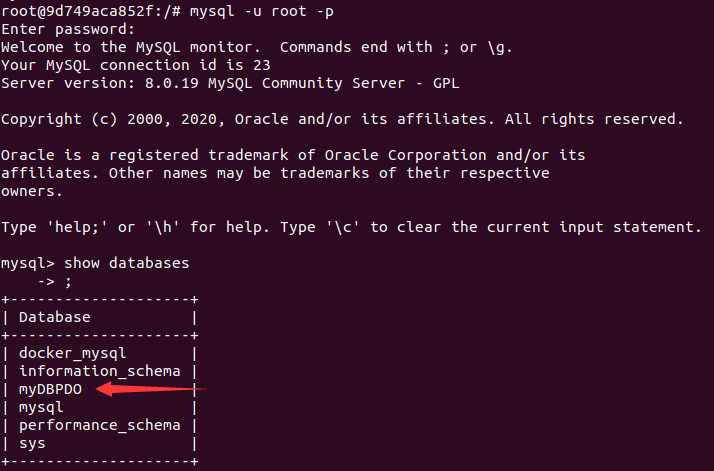
(3)在myDB数据库中创建数据表
- 创建user数据表
<?php
$servername = "mysql";
$username = "root";
$password = "123456";
$dbname="myDB"; #变量设置
try {
$conn = new PDO("mysql:host=$servername;dbname=$dbname", $username, $password); #选择数据库
$conn->setAttribute(PDO::ATTR_ERRMODE, PDO::ERRMODE_EXCEPTION);
// 使用 sql 创建数据表
$sql = "CREATE TABLE user(
id INT(8) UNSIGNED PRIMARY KEY,
name VARCHAR(30) NOT NULL,
age INT DEFAULT NULL
)";
// 使用 exec() ,没有结果返回
$conn->exec($sql);
echo "数据表 user 创建成功";
}catch(PDOException $e)
{
echo $sql . "<br>" . $e->getMessage();
}
$conn = null;?>
访问localhost/index.php;并且在mysql容器中,选中myDBPDO数据库,先后两次查看table
use myDBPDOshow
tables;


(4)向user数据表中插入数据
- 插入数据
$servername = "mysql";
$username = "root";
$password = "333";
$dbname="myDB";
try {
$conn = new PDO("mysql:host=$servername;dbname=$dbname", $username, $password);
$conn->setAttribute(PDO::ATTR_ERRMODE, PDO::ERRMODE_EXCEPTION);
// 开始事务
$conn->beginTransaction();
// SQL 语句
$conn->exec("INSERT INTO user (id,name,age)
VALUES (031602, 'asd',20)");
$conn->exec("INSERT INTO user (id,name,age)
VALUES (031701, 'qwe',22)");
$conn->exec("INSERT INTO user (id,name,age)
VALUES (031802, 'wsx',21)");
// 提交事务
$conn->commit();
echo "新记录插入成功!";
}catch(PDOException $e)
{
// 如果执行失败回滚
$conn->rollback();
echo $sql . "<br>" . $e->getMessage();
}
$conn = null;?>
- 去数据库中查询
select * from Student
(5)修改和删除数据
<?php
$servername = "mysql";
$username = "root";
$password = "123456";
$dbname="myDBPDO";
try {
$conn = new PDO("mysql:host=$servername;dbname=$dbname", $username, $password);
$conn->setAttribute(PDO::ATTR_ERRMODE, PDO::ERRMODE_EXCEPTION);
// 开始事务
$conn->beginTransaction();
// SQL UPDATE 语句
$conn->exec("UPDATE Student SET name='Youngmits' WHERE id=031701");
//SQL DELETE语句
$conn->exec("DELETE FROM Student where id=031602");
// 提交事务
$conn->commit();
echo "修改,删除成功";
}catch(PDOException $e)
{
// 如果执行失败回滚
$conn->rollback();
echo $sql . "<br>" . $e->getMessage();
}
$conn = null;?>
五.选做
1.访问localhost:8080/index.php;端口号跟yml文件中映射一致
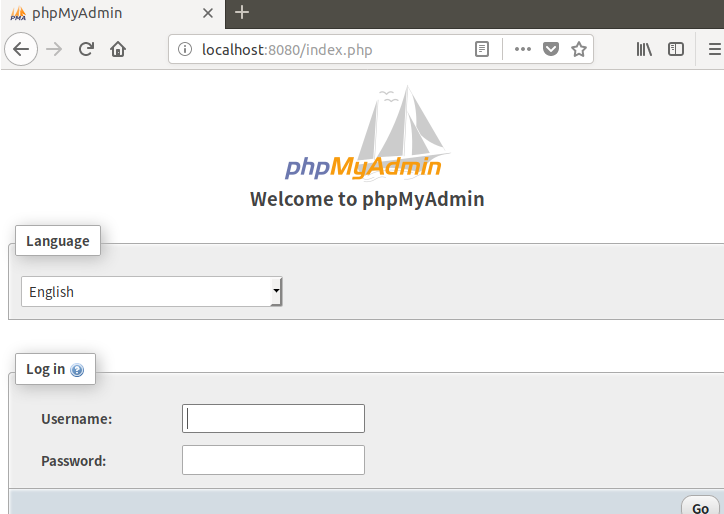
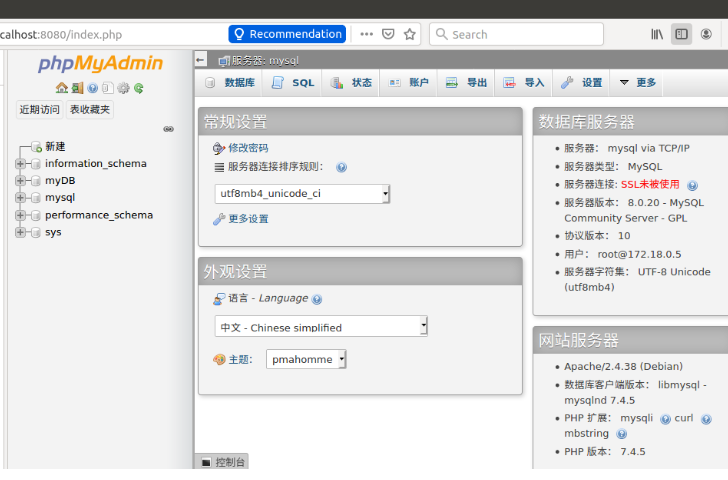
2.在这里可以看到所有的Database,选择myDBPDO数据库

3.选择Student表,进入后可以看到表里的数据
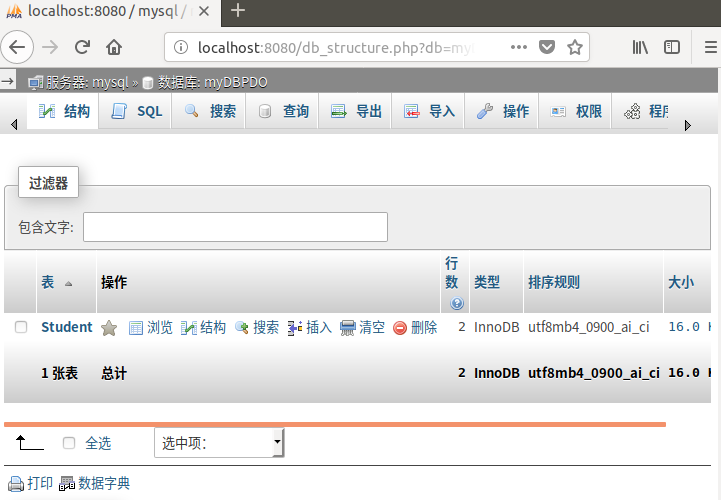
通过使用phpmyadmin容器,使得对web端的数据管理更加方便
六、遇到的问题及解决方法

执行docker-compose文件时出现了这个问题,后来通过对比其他同学的docker_compose.yml文件,发现多写了挂起,后来删除了此句就成功了
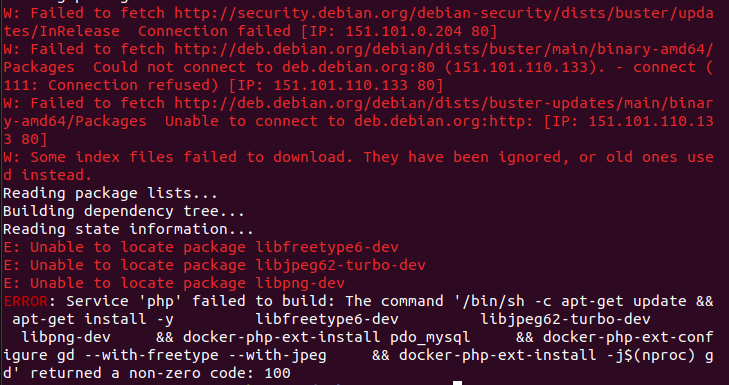
后来又在同一个地方出现了不同问题,后来通过请教其他同学才得以解决
在php的dockerfile里面,在run后面加一句
run sed -i 's/deb.debian.org/mirrors.ustc.edu.cn/g' /etc/apt/sources.list
通过换源才得以解决,也有同学说换个热点就可以,但我尝试多次还是没有解决
七、实践总结
这次实验对比前两次感觉难度比较大,耗时更多,但收获也更多
一开始可能感觉无从下手,但通过借阅其他同学的博客,也一点一点的有所突破,特别是简历dockerfile那里,一开始甚至不知道如何建立那些文件,所以这次实验收获蛮多
不仅学会了web服务器、数据库、开发程序等服务的组装,也学会了进行一些数据库的操作,对docker数据库掌握进一步加深。